Pareizs darbs ar 7-ZIP programmu

- 2943
- 166
- Marco Wiza
Arhīvi ir programmas, lai samazinātu faila lielumu. Būtībā arhīvi tiek izmantoti, lai nosūtītu failus pēc e -pasta, jo ar to palīdzību jūs varat samazināt trafiku un apvienot vairākus failus vienā arhīvā. Turklāt modernās programmas piedāvā vairākas citas ērtas funkcijas, piemēram, paroles instalēšanu arhīvā, dalot vienu failu vairākās daļās un tā tālāk. Šajā rakstā kopā ar jums mēs centīsimies izdomāt, kā izmantot 7 -zip - vienu no populārākajām programmām datu arhivēšanai tīklā.

7-Zip kāda ir šī programma
Mēs izceļam galvenās priekšrocības, izmantojot 7-ZIP:
- Arhivētājam ir piekļuve, tā lietošana ir absolūti bezmaksas;
- Lai lejupielādētu programmu, reģistrācija nav nepieciešama;
- Izmantojot programmu, aktivizēšana nav nepieciešama: nav izmēģinājuma testa periodu - lejupielādējiet un izmantojiet to uzreiz;
- 7-ZIP efektīvāk samazina failus, pateicoties tās pašas saspiešanas metodei;
- Laiks, kas pavadīts saspiešanai vai failu izpakošanai, izmantojot 7-ZIP, ir mazāks nekā līdzīgām programmām;
- Darbojas ar daudziem dažādiem formātiem;
- Ir paroles instalēšanas funkcija;
- Var izmantot kā "diriģentu";
- Jūs varat izrakstīt komandas;
- Tas ir instalēts gandrīz visā labi zināmā darbības funkcionalitātē, ieskaitot Windows un Linux;
- Darbojas pie novecojušiem datoriem;
- Atbildes uz jautājumiem, kas rodas, izmantojot programmu, var atrast oficiālajā forumā;
- Vienkāršs saprotams interfeiss, kas ērts jebkuram lietotājam;
- 7-Zip tika izlaists 74 pasaules valodās;
Kā instalēt 7-ZIP operētājsistēmā Windows 7 vai citā OS
Lai iestatītu arhiveru, vispirms mēs atrodam saiti, lai to lejupielādētu oficiālajā vietnē, noklikšķiniet uz "Lejupielādēt" un gaidiet, līdz instalēšanas fails parādīsies lejupielādes mapē. Šāda faila lielums ir 1,5 MB robežās.
Parasti ar instalēšanu nav problēmu, jo tas ir smieklīgi vienkāršs: atlasiet ceļu, kur instalēt programmu un noklikšķiniet uz "Instalēt". Saskaņā ar sistēmas programmu glabāšanas standartu, mape "programmas faili", kas atrodas diskā ar.
Kad instalācija būs beigusies, jebkurš arhīvs tagad tiks atvērts 7-ZIP programmai. Jūs varat atvērt programmu, izmantojot izvēlni "Sākt" vai, ieejot mapē ar programmu, atveriet atbilstošo failu ar paplašinājumu ".Ehe ".
Kā lietot 7-Zip operētājsistēmā Windows 10 un citā OS
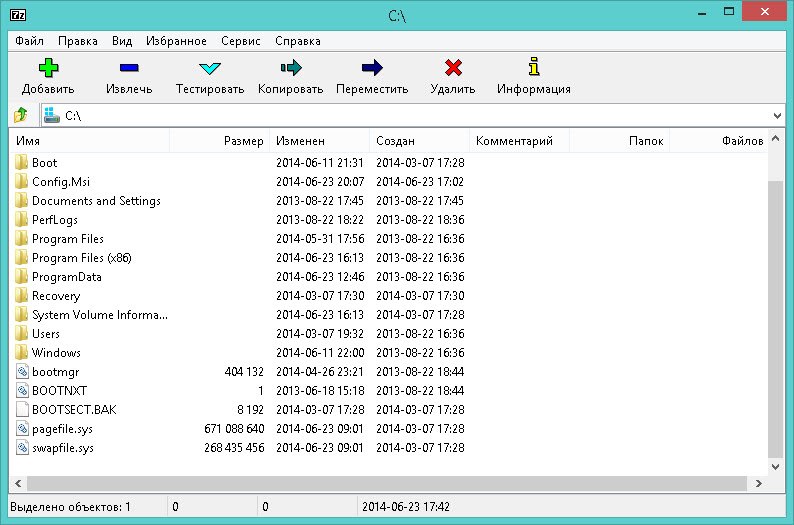
Atverot instalēto arhiveru, jūs redzat logu ar vairākām darba zonām:
- Arhīva iestatījumi;
- Diriģents;
- Iespējas darbam ar failiem.
Programmas iestatīšanai nav daudz funkciju, tomēr tās ir pietiekami, lai ērti lietotu parastu lietotāju. Interesanta arhīva iezīme ir opcija “veiktspējas pārbaude”, kuras dēļ ir iespējams noteikt arhīva darba jaudas pakāpi.
Arhīvi, kas uzstādīti automašīnām ar vairāk nekā 2 GHz procesoru, vienā sekundē saspiediet vienu megabaitu un vienā sekundē izsaiņojiet līdz divdesmit megabaitiem.
Faila piesaistīšana ir diezgan vienkārši - sekojiet intuīcijai un veselajam saprātam. Ir vērts atzīmēt, ka pēc iespējas saspiež failu, ja norādāt LZMA arhīva metodi. Ja vēlaties, jūs varat ievietot paroli arhīvā vai izveidot pašapkalpojošu exe-shnik.
Ļoti noderīgs programmas īpašums ir spēja sadalīt failu vairākās daļās. Tas palīdz, apstrādājot lielus video. Piemēram, ja jūs lejupielādējāt filmu plaša ekrāna kvalitātē, tad, visticamāk, filmas lielums neļaus tai pilnībā ierakstīt DVD. Lai to izdarītu, jums vajadzētu sadalīt filmu vairākās daļās, izmantojot mūsu arhiveru, un rakstiet diskā atsevišķi. Tajā pašā laikā ir svarīgi norādīt "Ultra" saspiešanas pakāpi un izvēlēties to daļu izmēru, kurām mēs izjaucam filmu kā "DVD".
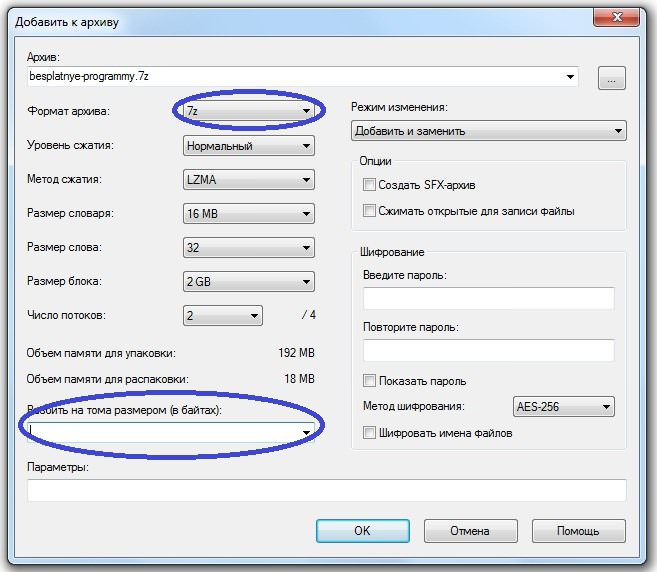
Lai pārbaudītu saderības vai failu sadalīšanas pareizību, varat izmantot integritātes pārbaudes funkciju. Lai to izdarītu, atlasiet failu, kuram nepieciešama pārbaude, izvēlnē atrodiet “testa” punktu un noklikšķiniet uz. Revīzijas rezultāts būs logs ar atrastajām vai trūkstošajām kļūdām.
Pieredzējušiem lietotājiem funkcija, kas ļauj noteikt vadības summu (CRC un SHA -256), ir vēl viens veids, kā pārbaudīt, vai tas ir vēl viens veids, kā pārbaudīt iegūto datu pareizību, izmantojot datu arhiver.
Pērkot licencētu disku ar operētājsistēmu vai programmatūru, varat pamanīt reģistrētu kodu, kas sastāv no arābu numuriem un latīņu burtiem - tā ir kontroles summa, kas apstiprina avota autentiskumu.
Vienkārši sakot, kontroles summa ir produkta kvalitātes garantija. Atrastais kods jums pateiks, ka fails nav pakļauts hakeru uzbrukumiem un nesatur ļaunprātīgus vīrusus. Jūs varat izrakstīt šādu kodu savam failam, ja to nospiežat ar pareizo peles atslēgu un atlasiet “Control Sum”. Jūsu avota logā parādīsies kods.
Kā noņemt 7-ZIP?
Arhivera noņemšana ir tāds pats vienkāršais process kā tā instalēšana. Mēs visu darām tādā pašā veidā kā jebkurai citai programmai: atlasiet “Sākt” izvēlni ”vadības panelis, atrodiet“ programmu instalēšana un noņemšana ”.
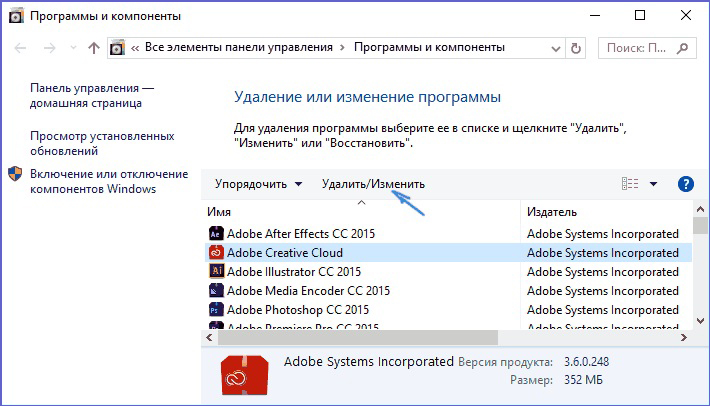
Mēs meklējam arhiveru 7-Zip un noklikšķiniet uz "Dzēst". Arhiveru sāks automātiski noņemt no datora.
Rezultāti
Ļaujiet mums nolaist loģisko līniju zem visiem iepriekšminētajiem. 7 -zip ir viens no populārākajiem arhīviem, kas vienlaikus ir viegli lietojams un efektīvs. Turklāt tam ir vairākas priekšrocības salīdzinājumā ar līdzīgām programmām, piemēram. Izpildiet rakstā sniegtās instrukcijas un jūs varat viegli iegūt arhīvus, sadalīt failus vairākās daļās, ievietot tām paroles. Veiksmi apgūt arhīvu!

